Vous pouvez partager des cartes et des informations géographiques avec d'autres utilisateurs via ArcGIS Online, notamment des cartes, des couches de carte, des entités, des images et des résultats analytiques. Vous pouvez par exemple publier vos cartes ou couches en tant que services Web SIG, empaqueter les informations dans un seul fichier contenant toutes les informations nécessaires, ainsi que les métadonnées, ou charger et partager vos paquetages avec ArcGIS Online ou les partager en tant que jeu de données disponible sur le disque, en pièce jointe à un message électronique, etc.
Les sections suivantes présentent un grand nombre des tâches fréquemment utilisées pour partager et échanger des cartes, des couches et d'autres informations géographiques à l'aide d'ArcGIS Online. Pour en savoir plus sur les opérations possibles avec ArcGIS Online, consultez la rubrique Présentation d'ArcGIS Online. Pour en savoir plus sur la connexion, reportez-vous à la rubrique Connexion à ArcGIS Online dans les applications ArcGIS for Desktop.
Utilisation de votre contenu dans ArcGIS Online
En tant qu'utilisateur d'ArcGIS for Desktop, vous pouvez télécharger et partager publiquement des cartes et données SIG, et rechercher le contenu d'autres utilisateurs. Si vous faites partie d'ArcGIS Online pour les organisations, vous pouvez accéder aux données partagées avec les membres de votre organisation.
- Connectez-vous à ArcGIS Online dans une application ArcGIS for Desktop.
- Pour ouvrir la fenêtre ArcGIS Online, cliquez sur Fichier > ArcGIS Online dans le menu principal.
- Cliquez sur Mes cartes et mes données afin d'afficher, de gérer et de partager le contenu que vous avez chargé. Le contenu des groupes auxquels vous appartenez se trouve sous Mes groupes. Vous pouvez également rechercher dans des cartes et des données du contenu SIG que vous pourrez ensuite utiliser dans votre travail, ou rechercher des groupes pour collaborer avec d'autres personnes.
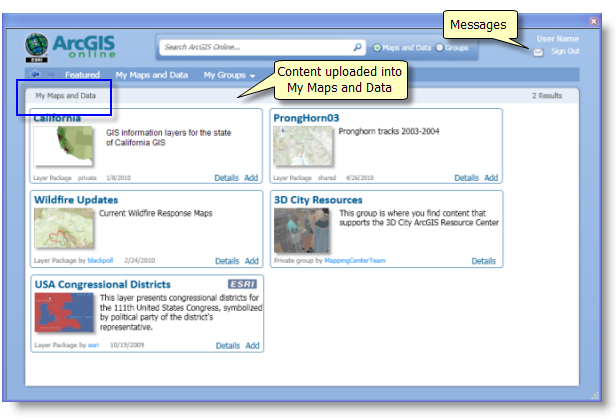
Chargement de contenu dans ArcGIS Online
Vous pouvez créer et télécharger des services Web, des paquetages de cartes et des paquetages de couches dans ArcGIS Online. Outre les propriétés des cartes et des couches, les paquetages comprennent toutes les données référencées par la carte ou la couche. Lorsque vous partagez du contenu avec un compte public ArcGIS, votre contenu est accessible publiquement sur ArcGIS Online. En outre, ArcGIS for Desktop fournit des outils pour partager des paquetages de cartes et de couches à l'aide de Python et de ModelBuilder, qui automatisent le workflow de partage.
Téléchargement de cartes et de couches
Lorsque vous ajoutez un paquetage de carte ou de couche dans votre session ArcGIS for Desktop à partir d'ArcGIS Online, tout le contenu du paquetage est téléchargé et décompressé pour être utilisé sur votre Bureau.
Le paquetage est téléchargé dans le dossier ArcGIS par défaut du système, dans le sous-dossier Packages, par exemple, <chemin d'accès>\Mes documents\ArcGIS\Packages. Chaque paquetage est enregistré dans un sous-dossier distinct du répertoire Packages, avant que son contenu ne soit décompressé. Cet emplacement est référencé par les nouvelles couches ajoutées à la carte. Au fil du temps, le contenu du répertoire Packages peut devenir volumineux. Il est par conséquent judicieux de supprimer les dossiers de paquetage superflus et de déplacer dans vos géodatabases de travail le contenu des géodatabases des sous-dossiers de paquetage.
- Connectez-vous à ArcGIS Online dans une application ArcGIS for Desktop.
- Pour ouvrir la fenêtre ArcGIS Online, cliquez sur Fichier > ArcGIS Online dans le menu principal.
- Sélectionnez l'élément à utiliser dans votre session ArcGIS for Desktop. Vous pouvez rechercher du contenu conçu par Esri ou un groupe ou tout autre contenu.
- Sélectionnez un élément, puis cliquez sur Ajouter ou sur Ouvrir pour l'ajouter à votre Bureau.

Si vous ouvrez un paquetage de carte, son contenu est téléchargé et décompressé, puis le nouveau document ArcMap s'ouvre. Vous pouvez être invité à enregistrer votre carte actuelle, qui sera fermée avant l'ouverture du paquetage de carte téléchargé.
Types d'informations géographiques pouvant être partagés
Voici les types de contenu ArcGIS que vous pouvez partager à l'aide d'ArcGIS Online :
- Paquetages de carte
- Paquetages de couche
- Paquetage de localisateurs
- Paquetage de géotraitement
- Différents services que vous pouvez publier
- Cartes Web ArcGIS
- Compléments de développement
Lorsque vous travaillez en ligne, vous pouvez choisir avec quels utilisateurs collaborer et partager le contenu, par exemple en créant des groupes ou en en rejoignant d'autres. Vous pouvez créer des groupes et inviter d'autres participants à s'y joindre.
Utilisation de cartes Web
Les cartes Web sont un type de carte que vous ouvrez et utilisez dans ArcMap. Vous pouvez les créer dans un navigateur Web avec Visionneuse de carte ArcGIS.com et les utiliser dans un client ArcGIS : ArcGIS for Desktop, applications Web et mobiles d'ArcGIS, etc. Tous les services de carte ArcGIS sont partagés et utilisés sous forme de cartes Web. Vous pouvez également utiliser ArcGIS for Desktop pour publier votre carte en tant que service.
Vous pouvez rechercher et ouvrir des cartes Web à l'aide d'ArcGIS Online, comme suit :
- Connectez-vous à ArcGIS Online dans une application ArcGIS for Desktop.
- Pour ouvrir la fenêtre ArcGIS Online, cliquez sur Fichier > ArcGIS Online dans le menu principal.
- A l'aide de l'outil de recherche, recherchez des cartes Web à utiliser. Ajoutez la carte Web à la chaîne de recherche.
- Recherchez la carte Web à utiliser dans vos résultats de recherche, puis cliquez sur Ouvrir pour l'ouvrir dans une session ArcMap. Lorsque vous ouvrez une carte Web, elle s'ouvre dans votre session ArcMap et ferme la carte active. Vous êtes invité à enregistrer la carte en cours avant que la nouvelle carte Web ne s'ouvre.